[免費]線上圖片裁切工具推薦,輕鬆依比例或指定大小裁剪照片
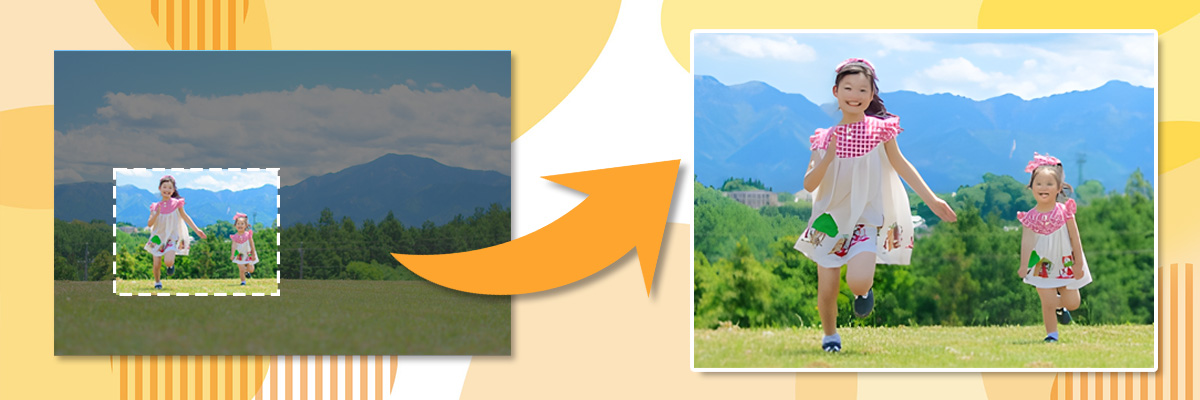
想要透過圖片裁切,去掉照片邊角多餘的雜物、放大和突顯照片主體,或是讓照片符合社群媒體或證件照尺寸嗎?
本文整理了最佳免費線上圖片裁切網站推薦,以及如何依照指定大小或比例裁剪圖片的完整教學,讓你不用幾秒就能輕鬆將照片切成最符合需求的大小!
在所有的線上工具中,我們首推免費的多功能照片編輯網站「MyEdit」,它不但介面直觀好用,照片裁切的自由度也非常高,還提供 10 多種預設比例和社群媒體照片尺寸,讓你不用四處查找尺寸就能快速裁出完美照片!
為何需要裁剪圖片?
1. 裁掉多餘或不想要的部分
拍照時偶爾都會不小心拍到多餘的路人或雜物等,讓照片顯得有些雜亂。
透過圖片裁剪,就能裁掉不需要的部分,讓照片更乾淨無干擾。
2. 符合社群媒體或證件照尺寸
Instagram 貼文和限動、Facebook 封面、YouTube 縮圖、2 吋照片、1 吋照片等,都有各自特定的照片尺寸。
想要讓照片在各大社群媒體上完美呈現,或是繳交出合格的證件照,將圖片切成指定大小就是必要的程序。
3. 放大和凸顯照片主體
照片主體有時在畫面中的占比會太小,導致照片的主題不夠明顯。
這時適當地裁切圖片,就能讓照片中的主體放大,不只能更加凸顯主體,也會使整體構圖更好看。
了解圖片裁切的妙用以後,我們接著要介紹一款可以免費滿足以上三大需求的好用線上工具-MyEdit!
最佳線上圖片裁切網站推薦:MyEdit
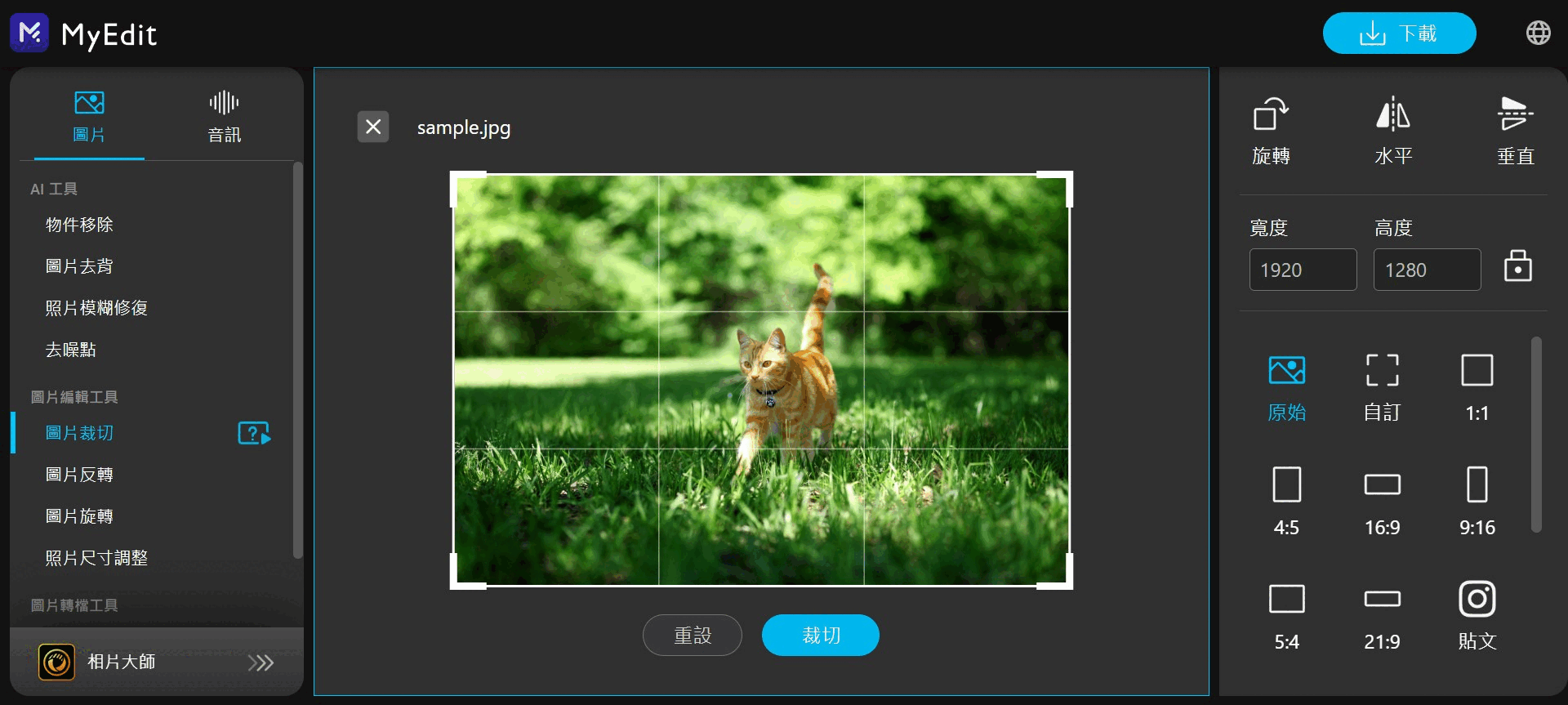
特色功能:
- 完全免安裝、無廣告
- 可自由裁切圖片
- 可自行設定指定寬高
- 豐富的預設比例和社群媒體尺寸
MyEdit 是一個全方位的免費照片編輯網站,圖片裁切工具更是簡單又好用,不但可以自行設定指定大小,也可以直接套用預設的照片比例或社群媒體尺寸來切割圖片,不用到處查圖片尺寸就能輕鬆完成圖片裁切!
想在 MyEdit 進行圖片裁切非常簡單,自由度也很高,匯入照片後可以自由拉動白框、輸入指定寬高,或套用預設比例和尺寸,十分方便、快速又有效率!
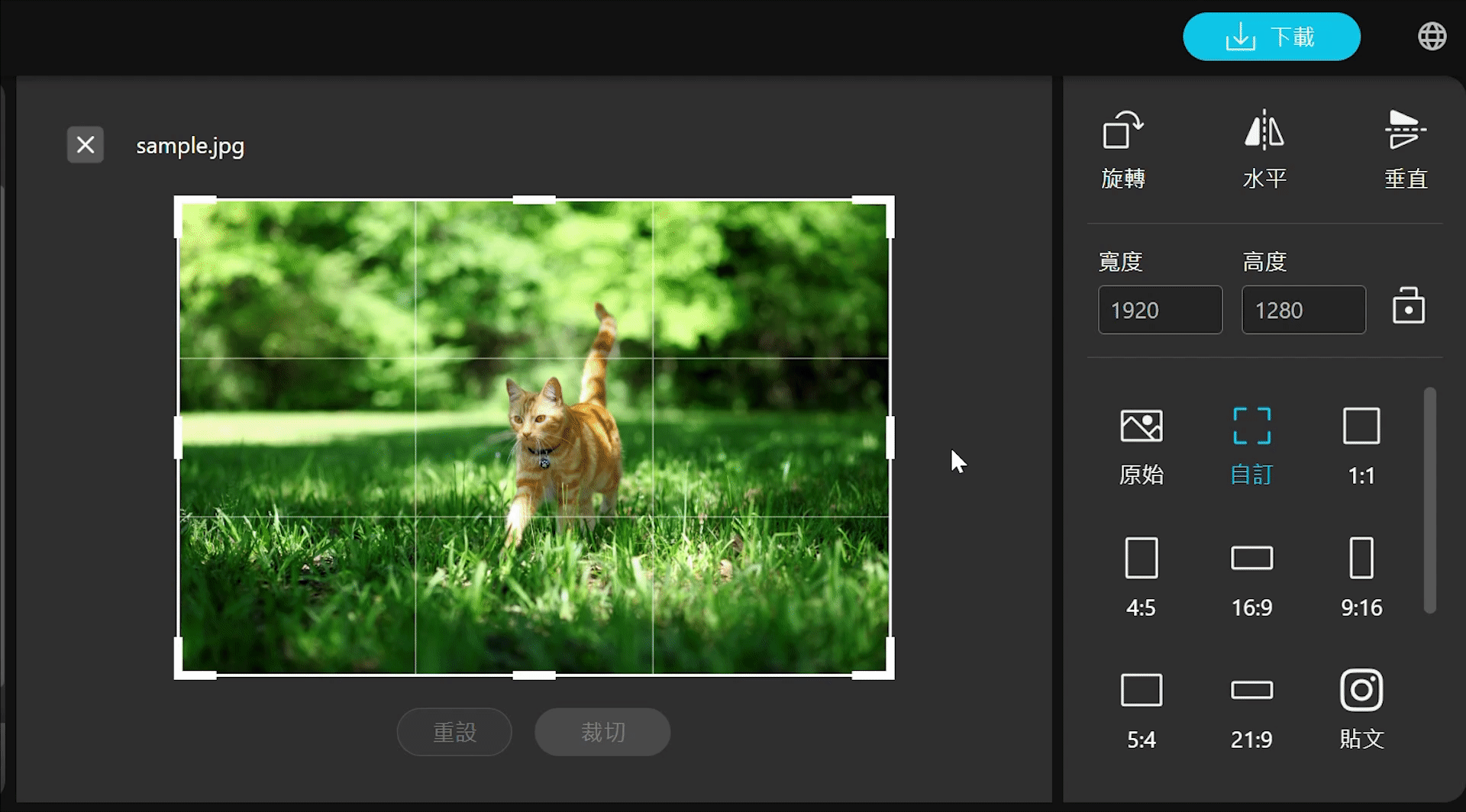
常見的照片比例 1:1、16:9、9:16 等都能一鍵套用,想創造完美符合 Instagram 貼文、Facebook 和 Twitter 封面或 YouTube 縮圖等尺寸要求的圖片,也只要點選圖示、套用並裁切即可,大大簡化了查找圖片尺寸的時間和心力,是非常體貼的功能設計!
更棒的是,除了免費圖片裁剪功能外,MyEdit 還有 AI 線上 P 圖去路人或雜物、照片模糊修復、旋轉照片和圖片轉檔等多樣功能,甚至連音訊編輯功能也一應俱全,一鍵切換就能編輯或修復音樂,完全就是有圖片和音樂編輯需求者的一大福音!
整體來說,MyEdit 這款工具十分直觀易操作,可以自由切割照片,也可以依照比例或指定大小裁切圖片,而且工具完全免費不設限,想要快速完成圖片裁剪的話,非常推薦可以免費試試!
如何自由裁切圖片?
想要線上自由裁剪照片的話,只要打開「MyEdit」並跟隨以下簡單 3 步驟,就能輕鬆完成:
- 前往 MyEdit - 免費線上圖片裁切網站,上傳想要調整的圖片。
- 拉動或拖曳圖片外的白框,自由決定圖片裁切範圍。
- 選好範圍後按下下方的「裁切」,再按右上方的「下載」即可下載完成裁剪後的圖片。
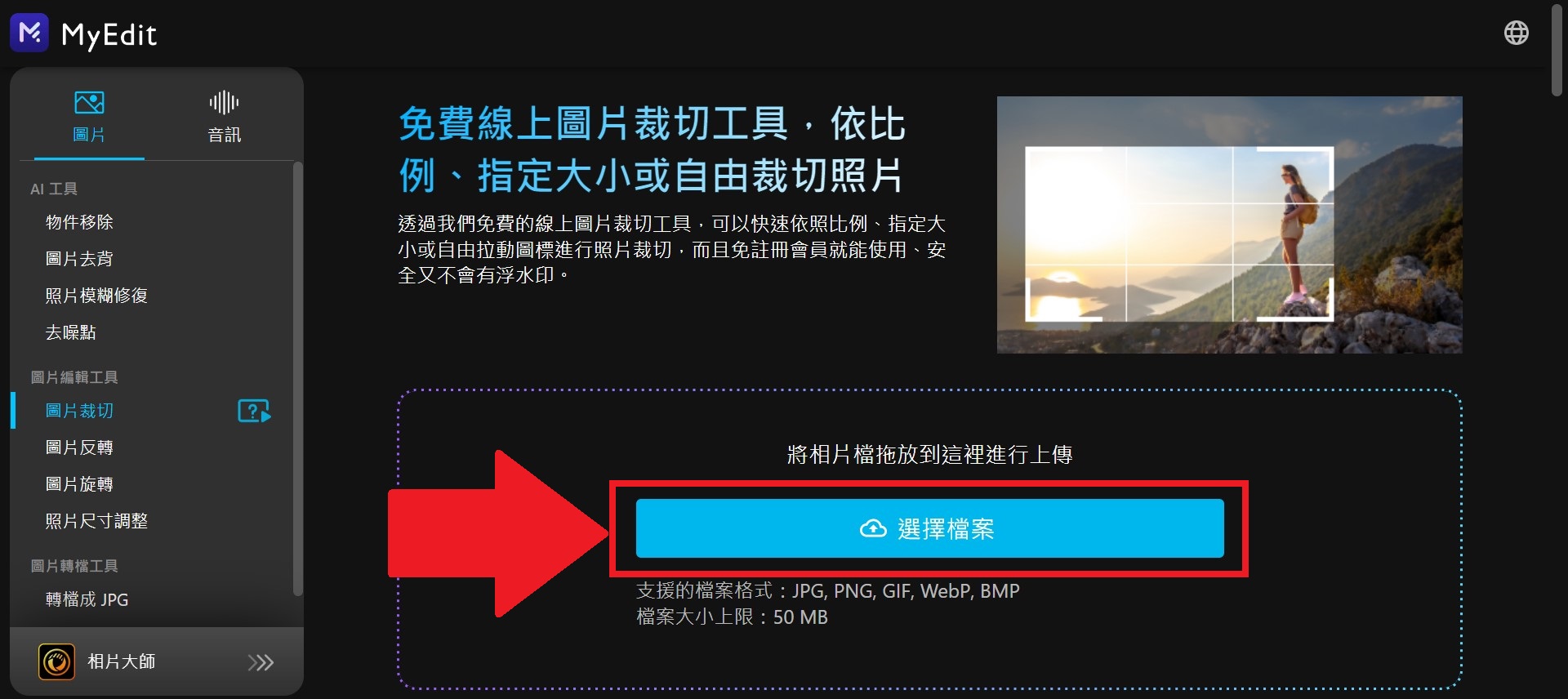
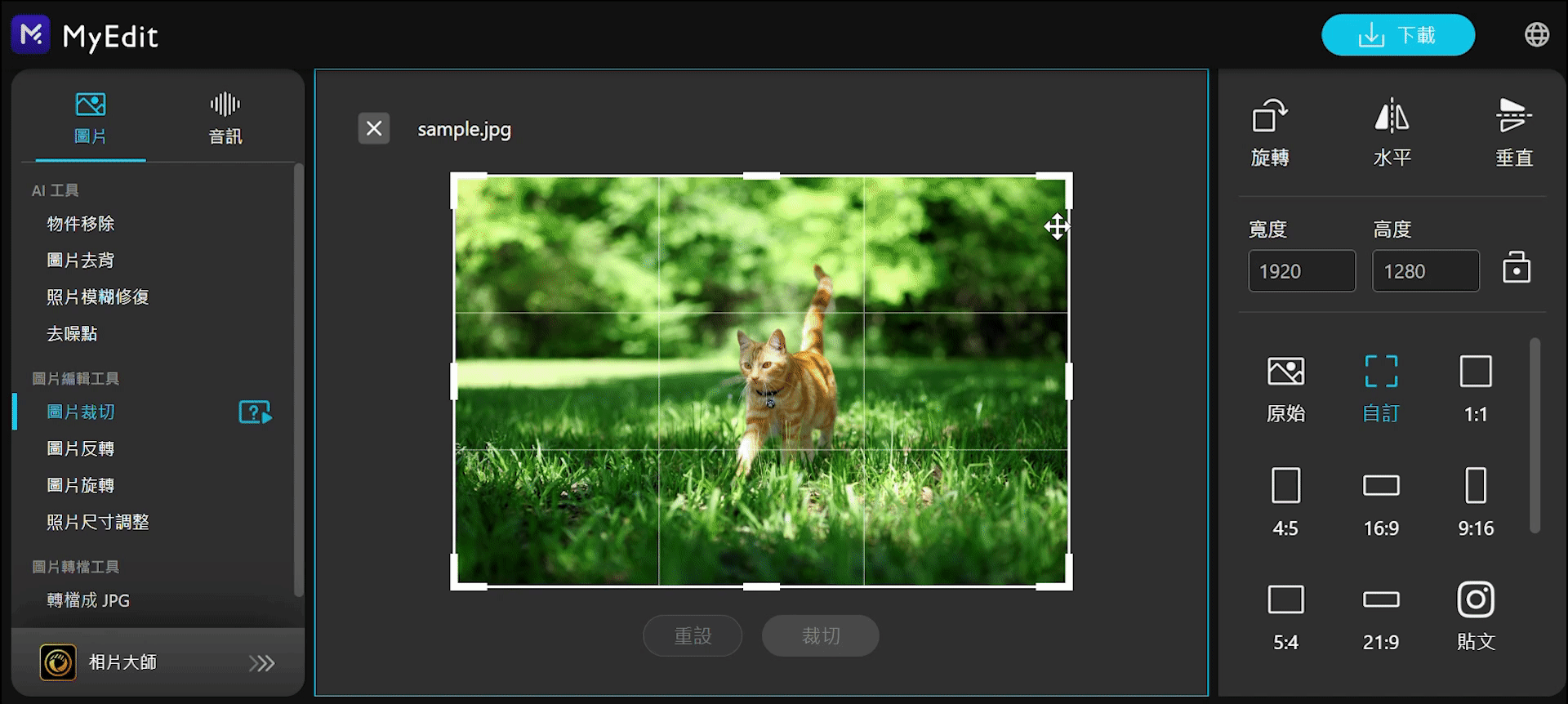
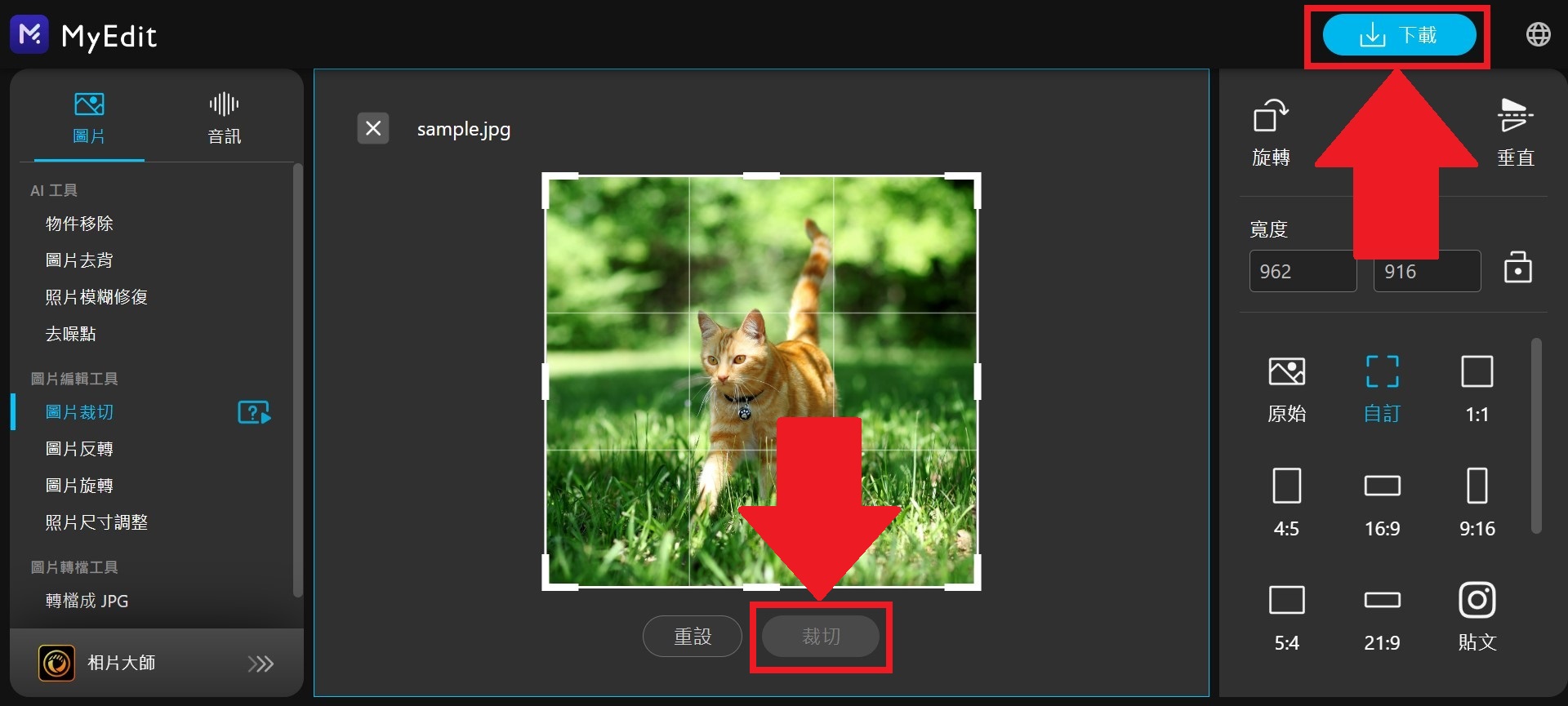
在 MyEdit 上進行圖片裁剪的自由度真的非常高,只要簡單拉動白框就可以調整切割範圍,將不想要的部分都一秒裁掉!
馬上前往 MyEdit 免費試試吧!
如何依照指定大小裁圖片?
假設我們想透過線上圖片裁切網站「MyEdit」將一張圖片切成符合 Instagram 貼文尺寸 1080 x 1080 的指定大小,也一樣只要 3 步驟就能快速完成:
- 前往 MyEdit - 免費線上圖片裁切網站,上傳想要調整的圖片。
- 於右方寬度和高度的地方,輸入想要的指定圖片尺寸,就會跑出相應大小的白框,可自由拖動決定裁切範圍。
- 選好範圍後按下下方的「裁切」,再按右上方的「下載」即可下載完成裁剪後的圖片。
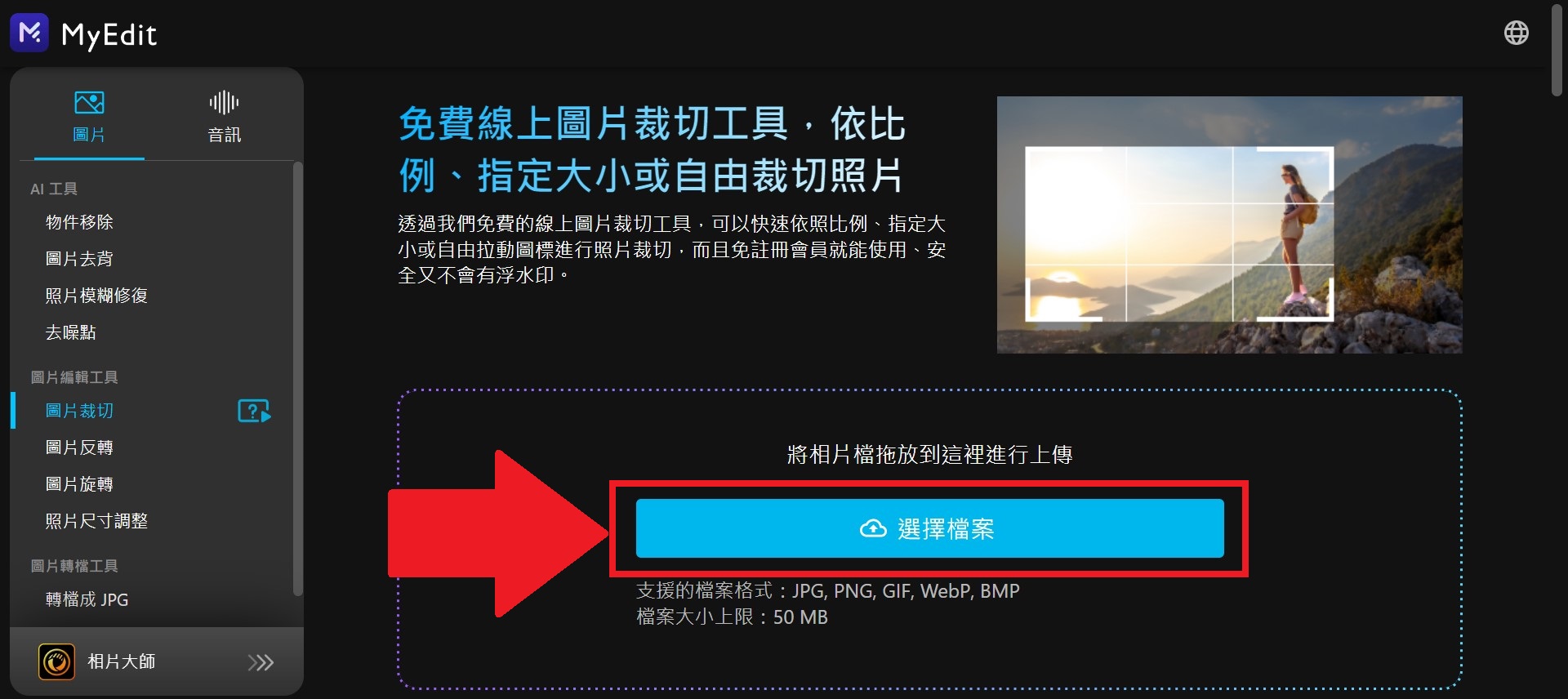
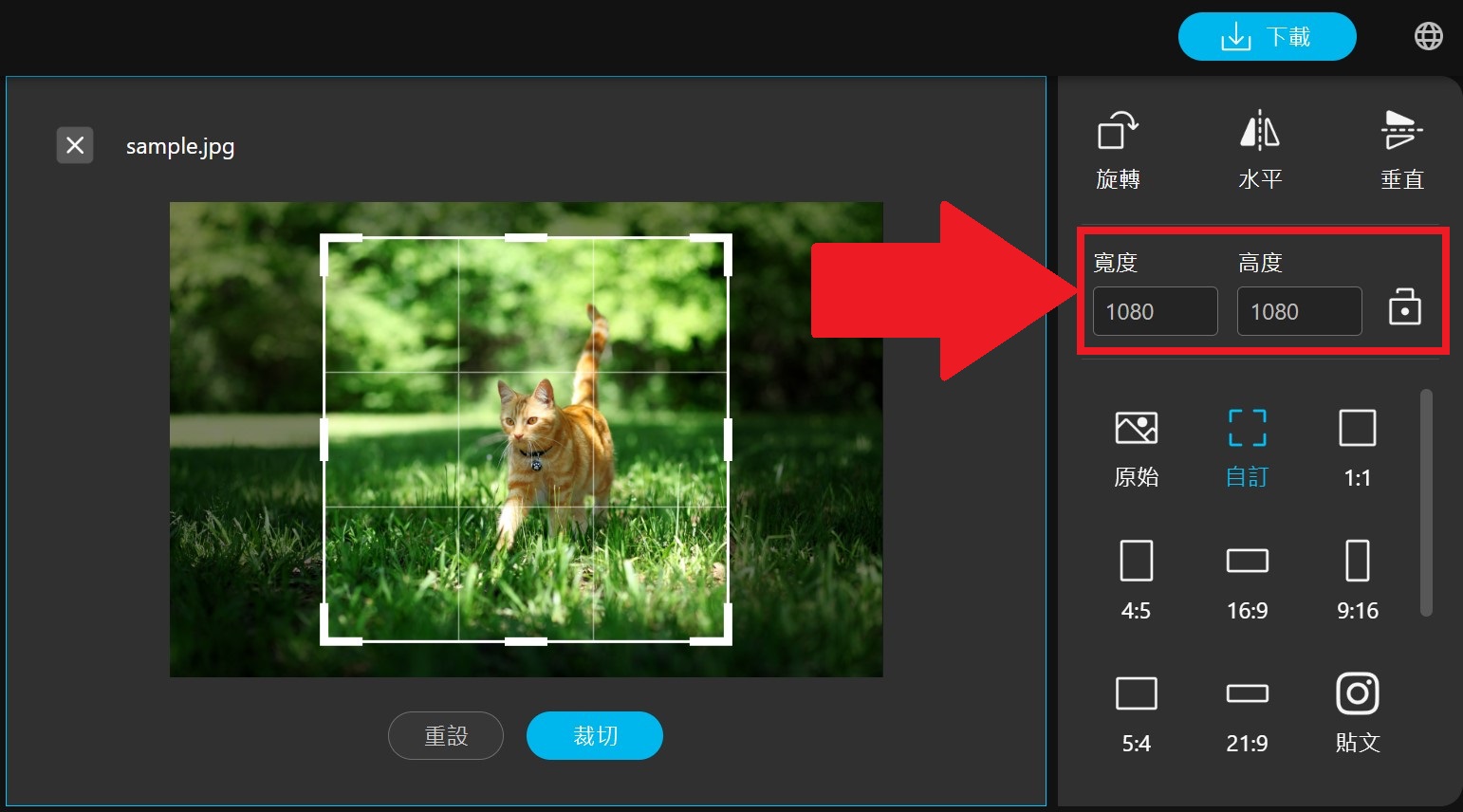
除了自行輸入圖片尺寸外,你也可以直接點選下方預設的社群媒體照片尺寸,就會自動跳出適用的尺寸白框。
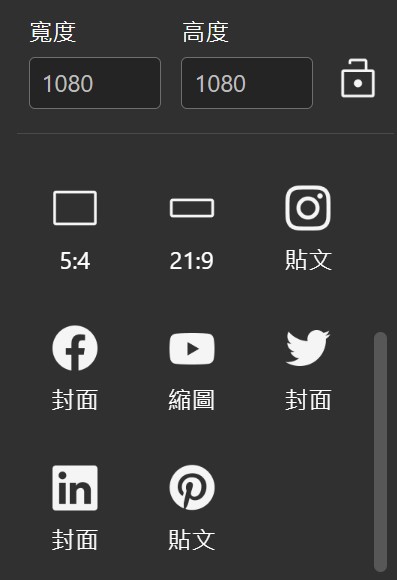
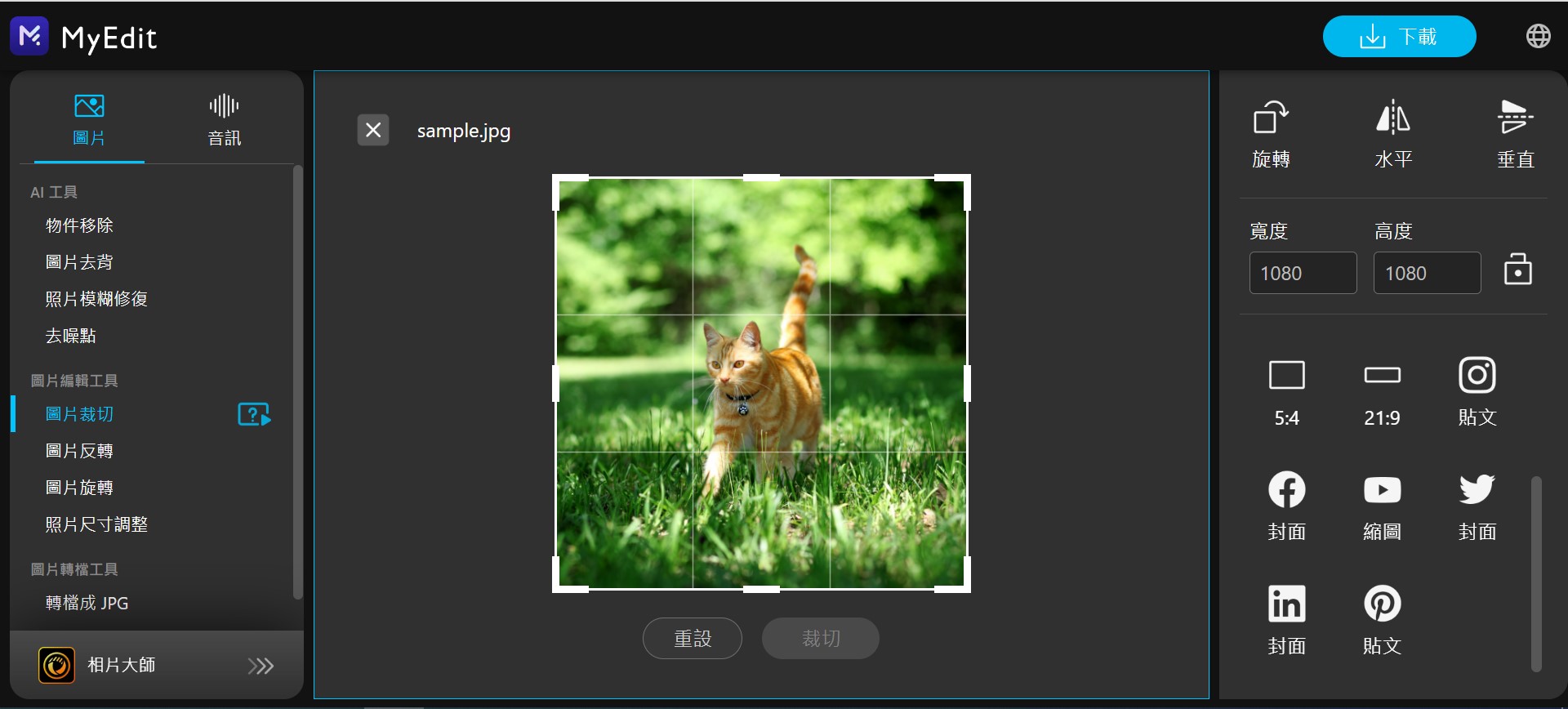
在 MyEdit 上依照指定大小切割照片十分容易,輸入想要的尺寸就能精準完成圖片裁切,還能自行決定保留範圍。
如果主要是想為社群媒體調整圖片,MyEdit 更是貼心附上多種常用的 Instagram、Facebook 和 YouTube 等預設尺寸,不用再辛苦查尺寸,一套就能裁剪出最適合的大小!
如何依照比例進行照片裁切?
假設我們想透過線上圖片裁切網站「MyEdit」將一張圖片調整成 9:16 的指定比例,同樣只要 3 步驟就能輕鬆搞定:
- 前往 MyEdit - 免費線上圖片裁切網站,上傳想要調整的圖片。
- 點選右方的預設比例圖示,就會跑出相應比例的白框,可自由拖動白框決定裁切範圍。
- 選好範圍後按下下方的「裁切」,再按右上方的「下載」即可下載完成裁剪後的圖片。
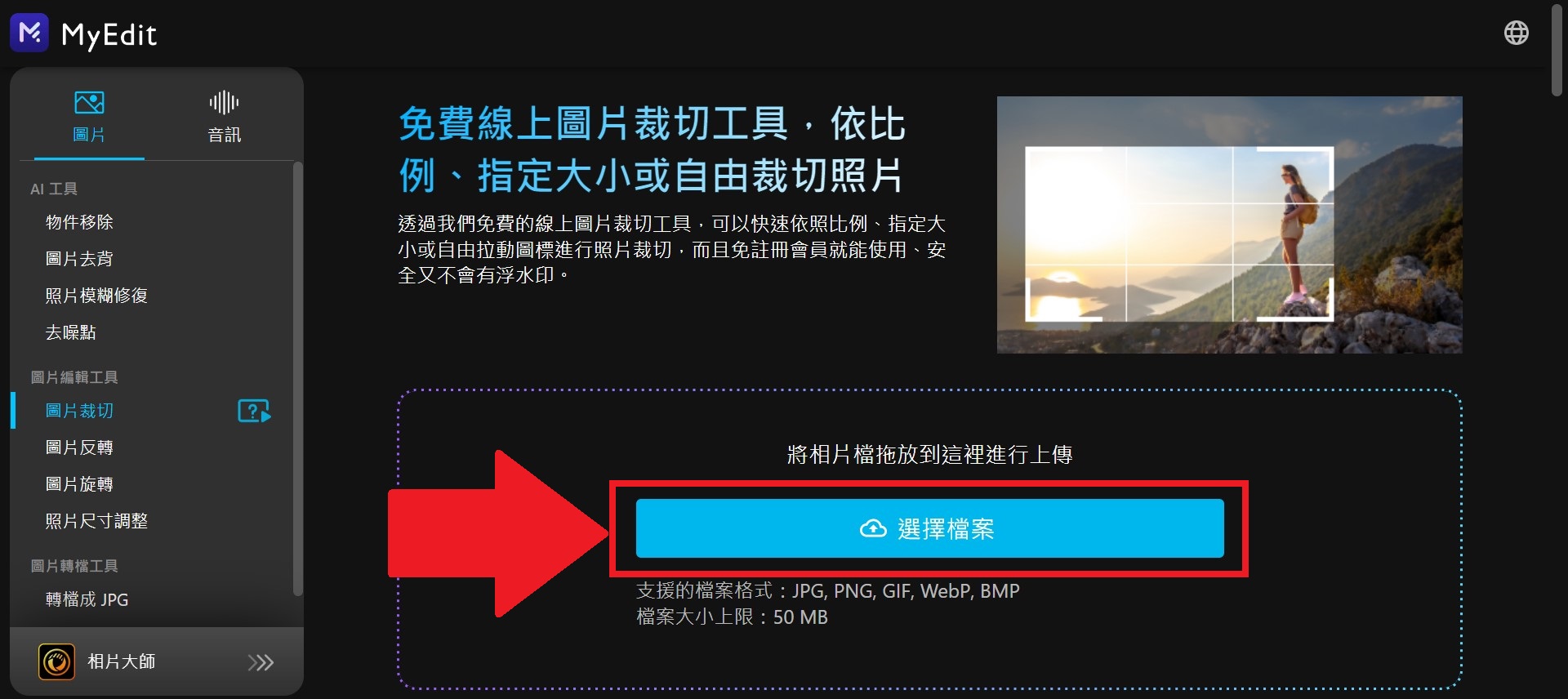
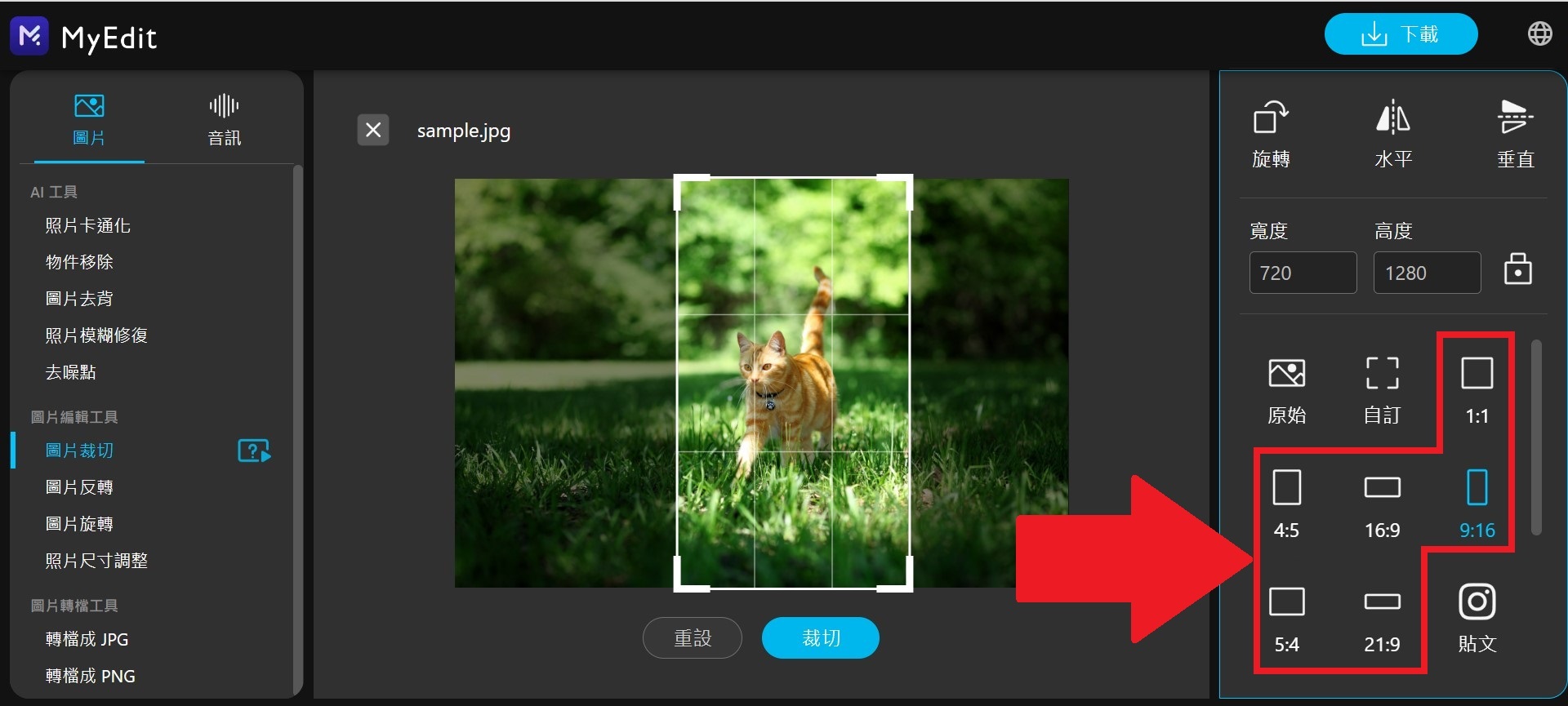
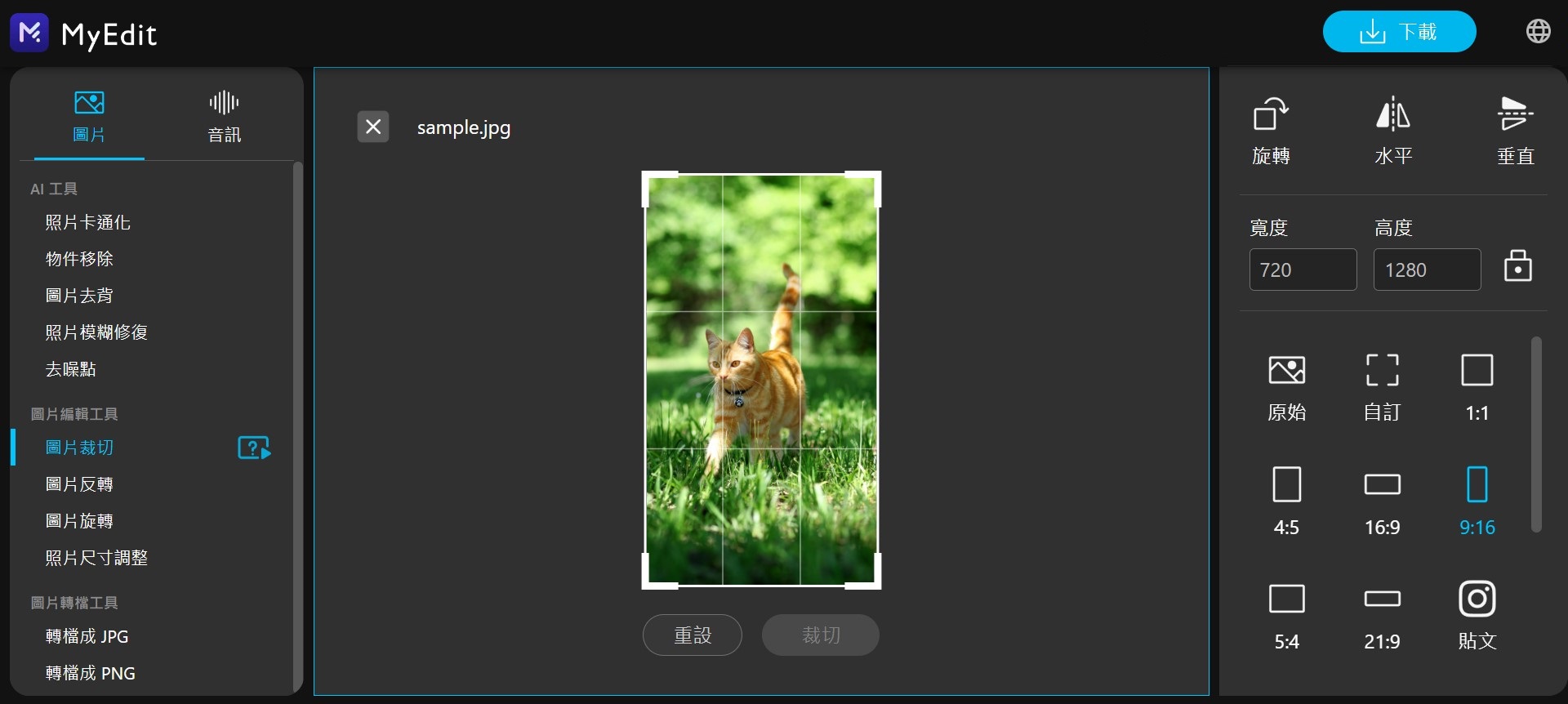
MyEdit 提供了所有常用的照片比例,像是 1:1、9:16 和 21:9 等,讓你不用再自行設定,簡單一按就能套用並裁切圖片,十分方便。
想依照比例進行圖片裁剪的話,就快前往 MyEdit 試試吧!
常見的圖片尺寸總覽
常見的社群媒體照片尺寸
Instagram 限時動態:1080 x 1920
Instagram 貼文:1080 x 1080(正方形)或 1080x 1350(直式)或 1080 x 608(橫式)
Facebook 貼文:1200 x 628
YouTube 縮圖:1280 x 720
常見的證件照照片尺寸
1 吋:2.8x3.5(公分),300x420(像素)
2 吋(身分證/護照/台胞證):3.5x4.5(公分),826x1062(像素)
2 吋(健保卡/履歷表/國際駕照):4.2x4.7(公分),992x1110(像素)
3.5x5:8.9x12.7(公分),1050x1500(像素)
4x6:10.2x15.2(公分),1200x1800(像素)
照片裁剪軟體推薦
如果你在圖片裁切前,想要先修飾或編輯圖片的話,推薦可以免費下載照片編輯軟體「相片大師」,一次搞定所有修圖需求!
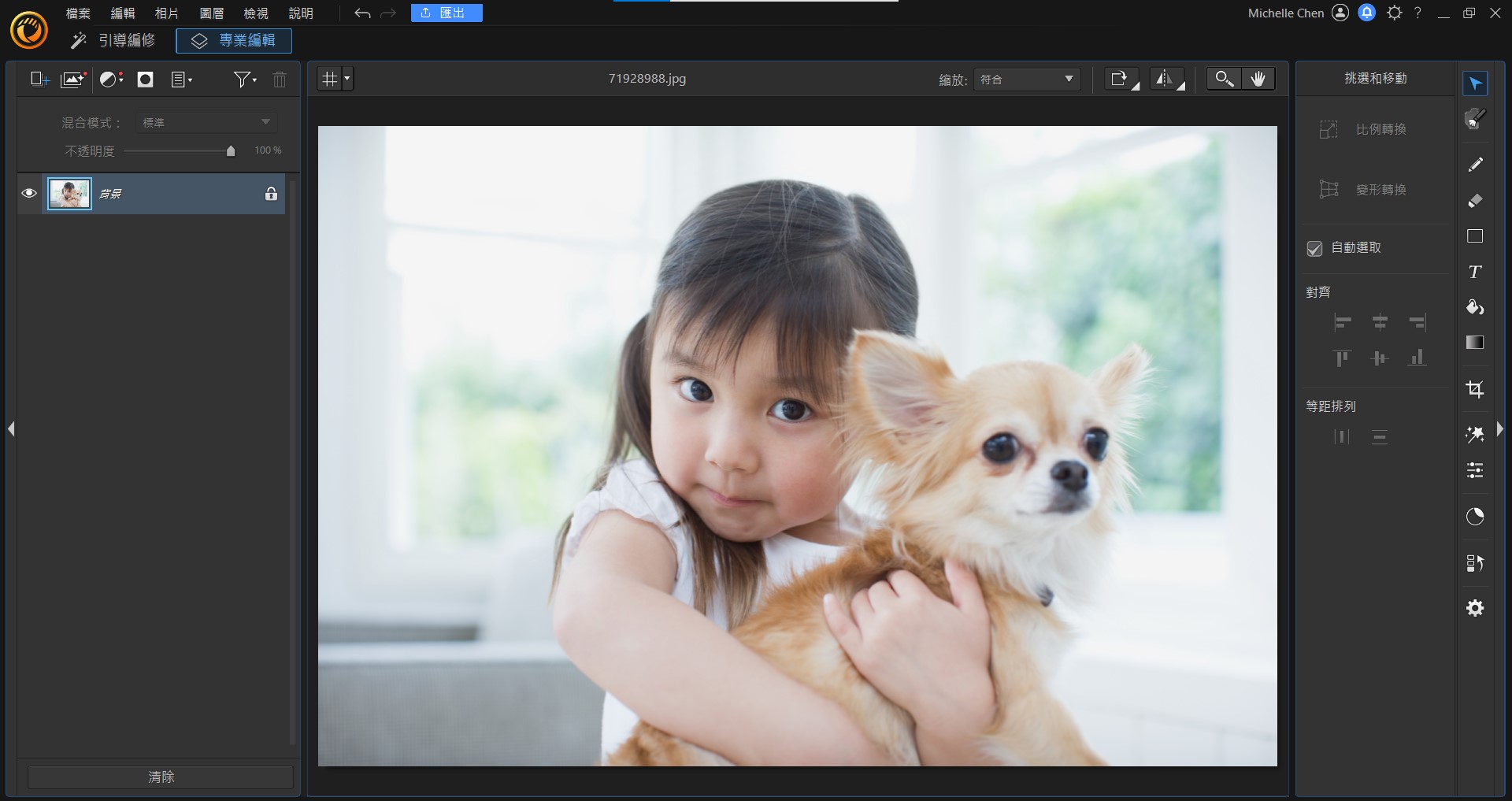
相片大師是一款適用於 Mac 和 Windows 系統的強大照片編輯軟體,除了基本的圖片裁切功能外,同時提供豐富完整的照片編輯功能,不論是新手還是專業人士,都能透過它輕鬆編修出令人驚豔的精緻美照!
想在相片大師中裁切圖片,只要點選「調整」中「區域調整工具」裡的「裁切與校正」,即可自由拉動白框或選擇預設長寬比例來裁切照片,同時還能旋轉圖片角度,讓成品更符合預期。
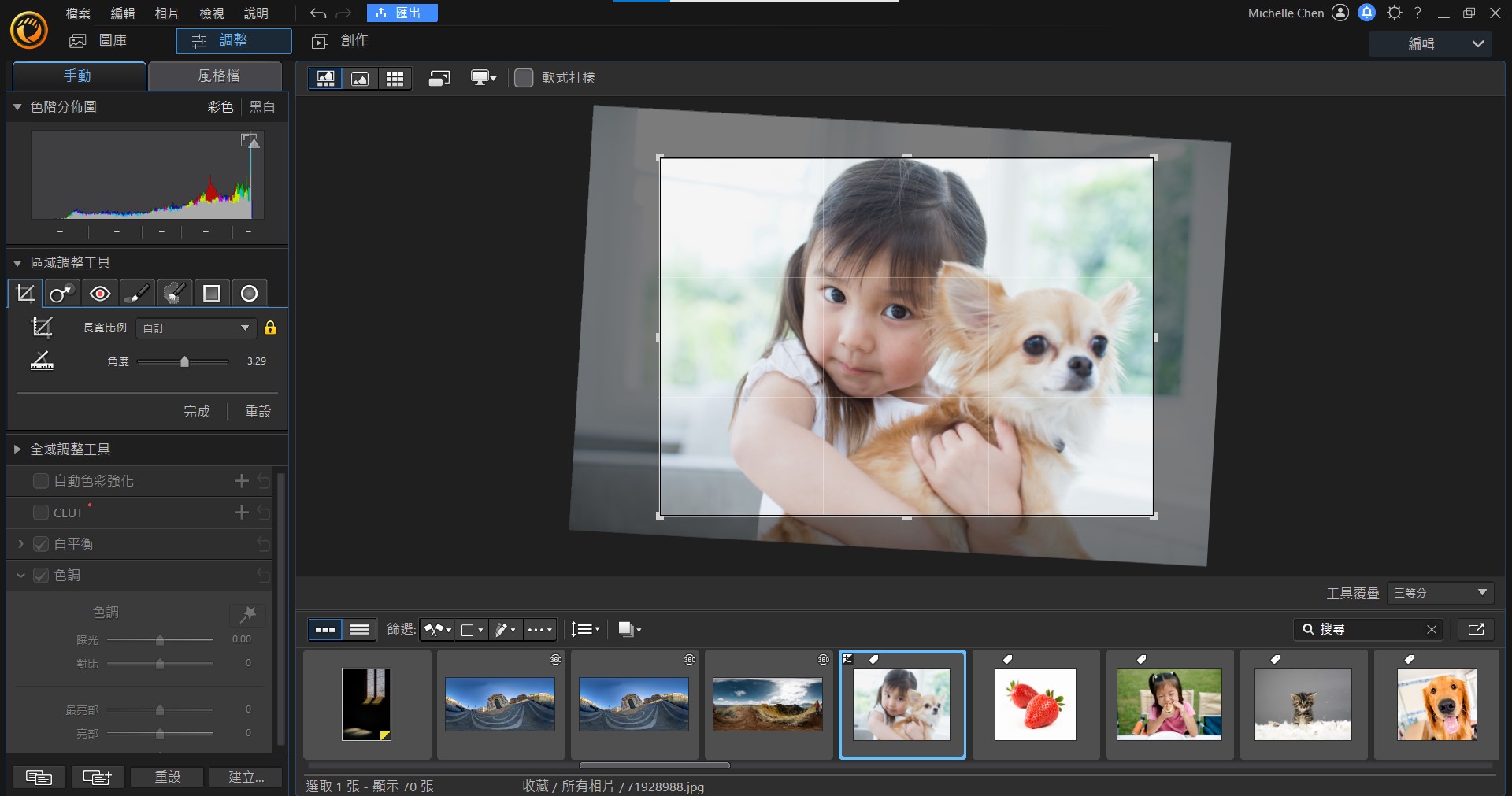
此外,也可以透過相片大師進行顏色校正、調整對比曝光、套用風格檔濾鏡、圖層編輯、加上動態特效等,使照片更加完美、有特色。
相片大師還有大家最常用的美膚和塑身等工具,也可以為照片加上多種好看的 AI 相片特效,還能修復模糊照片、幫圖片去背、P 圖去路人,或加文字、貼紙和圖框等,各種修圖功能應有盡有,一個軟體就能滿足所有修圖需求!
整體來說,真的是一款非常萬用的照片編輯軟體,所有想得到的照片編輯需求和靈感都可以在裡面實現,還可以免費下載實在太佛心!快來免費試試吧!
圖片裁切常見問題
請前往免費線上圖片裁切網站「MyEdit」,上傳想要裁切的照片,並直接拉動白框、於右方輸入想要的寬度和高度,或是直接從預設的社群媒體尺寸中選擇適合的大小,再按下裁切和下載按鈕,即可完成照片裁切。
前往免費線上圖片裁切網站「MyEdit」後,上傳想要裁切的照片,並於右方預設的比例中選擇喜歡的尺寸,再按裁切和下載,即可依照比例完成照片裁切。
我們最推薦的線上圖片裁剪工具為「MyEdit」,因為這個免費網站的介面直觀好用,可自由拉動圖框裁切圖片,也能自行設定寬高或套用多種預設的社群媒體尺寸來切割照片,十分方便、自由度也高。
透過裁切圖片,可以裁掉照片中多餘或不想要的部分,也能放大和凸顯照片主體,讓構圖更好看;而且,各大社群媒體都會有各自特定的照片尺寸,裁切圖片以後再上傳,可以讓照片更符合顯示格式,使每張照片都能被完整呈現。
想要線上進行 2 吋照片裁剪的話,要先確認 2 吋照片的用途(2 吋有細分為兩種尺寸,分別為 826x1062 和 992x1110 兩種,不同用途尺寸不同),接著再到線上照片裁切網站「MyEdit」,於右方的寬度和高度欄位輸入尺寸,將照片裁切成指定大小即可。




